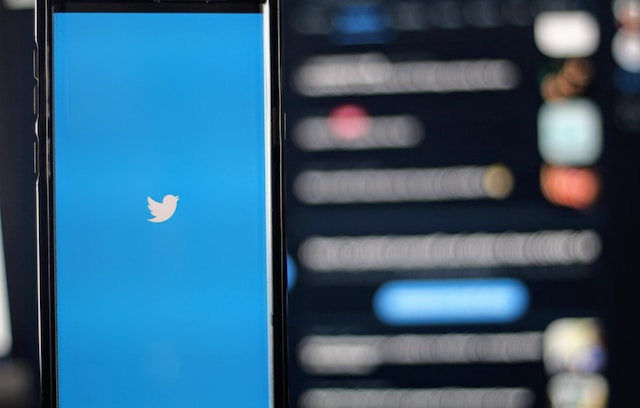以前はツイッターと呼ばれていたXは、エキサイティングなソーシャル・プラットフォームで、誰もが大好きで楽しんでいる。しかし、用心しないと時間を使いすぎてしまうかもしれません。また、あなたのイメージを脅かすような不適切なツイートを投稿する可能性もあります。このような理由や他の多くの理由によって、Xアカウントを削除してこのプラットフォームから退出する方法を探すことになるかもしれません。
Xアカウントを削除することは、プラットフォーム上のデジタルフットプリントを消去する有効な方法のひとつです。アカウントを削除すると、そのアカウントに関連するすべてのデータが消去されます。また、古いTwitterアカウントを削除する方法を学ぶことで、オンラインプレゼンスを効果的に管理することができます。この記事では、Xアカウントを一時的または永久的に削除する方法をご紹介します。ログインの問題や突然のアカウント消失に遭遇すると、多くのユーザーが「Twitterが私のアカウントを削除したのだろうか?

5つの簡単なステップでXアカウントを削除する方法
イーロン・マスクがXを買収して以来、このプラットフォームは圧倒的な変化を遂げた。このプラットフォームでは現在、1日に閲覧できる投稿数が制限されている。また、プレミアム機能を利用するためには、認証バッジを購入する必要がある。
これらやその他の変更により、一部のユーザーはプラットフォームから離れるほど不満を募らせている。また、スキャンダルを防ぐため、あるいはスキャンダルから逃げるためにXを去る人もいる。Xを退会する理由が何であれ、退会する前にアカウントを削除するのがベストだ。
アカウントを削除すると、データが消去され、ソーシャルメディアへの足跡が減ります。また、あなたのTwitterハンドルネームは、プラットフォーム上で別の用途に使用することができます。
イーロン・マスクのXに別れを告げることを決めたなら、以下の5つのステップに従ってアカウントを削除することができる:
- Xホームページの上部にあるプロフィールアイコンをタッチすると、ナビゲーションメニューが開きます。
- 生じて 生年月日を月生年月日。
- アカウントを選択し、アカウントの停止をタップします。
- アカウントの無効化ページが開きます。ページ下部の赤色で表示されているDeactivateをクリックします。
- アカウント無効化のため、システムからパスワードと確認が要求されます。
Xアカウントを停止するということは、一時的ではありますが、アカウントを削除するということでもあります。つまり、削除後もアカウントを取り戻すことができます。再アクティベーションの手順と条件については、次のセクションで説明します。

削除されたXアカウントを再び有効にする方法
Xのアカウントを削除することは、何かから逃げているときや、プラットフォームに不満を持っているときには、常に最良の選択に思える。しかし、考え直してみると、もっと良い選択肢があることに気づく。残念なことに、アカウントを削除した後にこのことを知ることになる。
このような可能性を考慮し、Xではアカウントを一括で永久に削除することはできません。一時的に削除することはできますが、永久に削除できるのは管理者のみです。幸い、Xでは永久削除の前に30日間の期限を設けている。
つまり、Xは、アカウント停止後30日間はデータを保存し、その後永久にデータを削除します。つまり、一時的にアカウントを削除しても、30日以内であれば再アクティベーションが可能です!
アカウントを削除したことを後悔し、元に戻したい場合、3つのステップでXアカウントを復活させることができます:
- Xモバイルアプリをダウンロードして開くか、デスクトップのXサインインページにアクセスしてください。
- メールアドレスとパスワードを入力してサインインしてください。
- ポップアップメニューが表示され、アカウントを再有効化するかどうか尋ねられます。はい」を選択すると、アカウントが再有効化されます。
Xはすぐにあなたのアカウントを再アクティブ化し、アカウントのホームタイムラインを開きます。しかし、すべてのデータを復元するには少し時間がかかるかもしれません。そのため、すべての投稿とフォロワーが戻りますが、ゆっくりです。
Xアカウントを永久に削除する方法
Xのアカウントを削除するのは軽率な決断とは限らない。熟慮の結果、それが最善の解決策となることもある。例えば、ソーシャルメディアの足跡を消したいのであれば、Xアカウントの削除は良い決断です。ただし、この目的を達成するためには、アカウントを永久に削除しなければならない。
これまで、あなたはアカウントの削除と復元方法を学んできた。Xアカウントの削除や停止は一時的な操作だからです。Xの管理者だけが、プラットフォーム上のXアカウントを永久に削除することができます。
ただし、これはアカウントの無効化後に自動的に行われるもので、30日後にのみ行われる。つまり、Xのアカウントを永久に削除するには、アカウントを停止し、30日以上そのままにしておく必要がある。
30日後、Xはあなたのアカウントを永久に削除し、あなたのユニークなユーザー名を別の人が利用できるようにします。その後、システムのデータベースからあなたのデータが消去されます。Xのアカウントを停止する手順は上記を参照されたい。この方法は、ソーシャルメディア上のデジタルフットプリントを減らす最良の方法です!
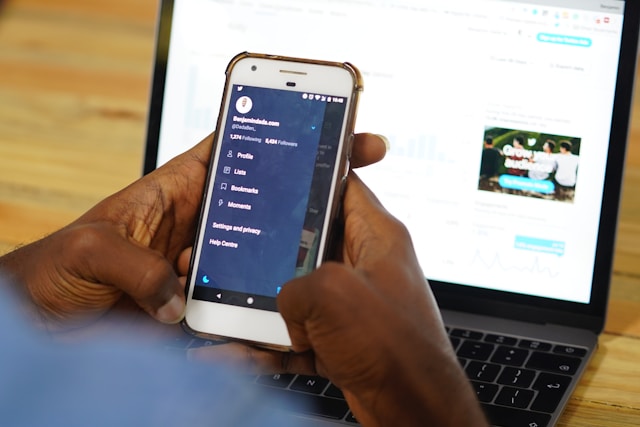
どのデバイスからでもXからログアウトする方法
デバイスを変更する際は、ソーシャルメディアも含め、すべてのアカウントからログアウトするのが良い習慣です。そうすることで、あなたのデバイスの新しいハンドラーがあなたのソーシャルアカウントにアクセスしてプライバシーを侵害したり、あなたを巻き込んだりすることを防ぐことができる。
しかし、アカウントに常時ログインしていると、ログアウトボタンを見つけるのが難しくなります。そこでこのセクションでは、どのデバイスからでもXアカウントからログアウトする方法をご紹介します。
Xモバイルアプリからアカウントをログアウトする方法
ほとんどのユーザーは、モバイルアプリを使って携帯電話からツイッターを閲覧している。また、より速くプラットフォームにアクセスし、プッシュ通知を受け取るために、アカウントにログインしたままにしています。とはいえ、携帯電話を他の人と共有する際には、プライバシーを守るためにアカウントからログアウトすることができます。
Xでは、アプリから直接プラットフォームからログアウトすることができます。ログアウトボタンはXの設定から見つけることができます。以下の5つのステップで、Xの設定をナビゲートし、アカウントからログアウトすることができます:
- Xのホームページを右にスライドさせると、ナビゲーションメニューが表示されます。
- 設定とサポート]、[設定とプライバシー]の順にタップします。
- アカウントを選択し、アカウント情報を開きます。
- ログアウトをクリックします。
- 確認のダイアログボックスが表示されます。ログアウトをタップして処理を完了します。
このプロセスにより、お使いの端末のアプリからアカウントが削除され、別のアカウントでログインできるようになります。上記の手順はAndroidでもiOSでも同じです。
端末の設定からiOSのXからログアウトする方法
モバイルのXアプリが正しく機能し、そのすべての機能にアクセスできるようにするには、多くのパーミッションが必要です。これは、このアプリがいかにあなたのデバイスと密接に相互作用しているかを示している。ですから、デバイスの設定からXからログアウトできるのは当然のことです。
この方法は、何らかの理由でデバイス上のアプリにアクセスできないユーザーにとって効果的な解決策となる。また、アプリを使用するよりも便利なプロセスだと考える人もいる。
以下は、デバイスの設定からiOSのXからログアウトするための4つのステップです:
- アプリメニューの「設定」アイコンをクリックします。
- デバイスの設定を開き、Xを見つけます。
- 複数のXアカウントを持っている場合は、ログアウトしたいアカウントをクリックします。
- 最後に「アカウントを削除」をタップします。
デスクトップ・ページからXからログアウトする方法
多くのユーザーがモバイルデバイスからツイッターの閲覧を楽しむ一方で、デスクトップからアクセスするユーザーもいる。報告によると、Twitterユーザーの約20%がデスクトップやPCからアクセスしている。
インターネットに接続されていれば、公共のコンピューターからアカウントにログインすることもできます。とはいえ、共有コンピュータを使ってアカウントにアクセスした後は、必ずログアウトするのがよい習慣です。
初めてデスクトップからXを閲覧する場合は、以下のXステップに従ってセッション終了後にログアウトしてください:
- Xのウェブページの左ナビゲーションメニューに移動します。
- リストの一番下まで移動し、プロフィールアバターをタップします。
- ユーザー名 "をログアウトをクリックし、デバイスからアカウントを削除します。
画面に確認メニューが表示されます。ログアウトを選択して操作を確定します。
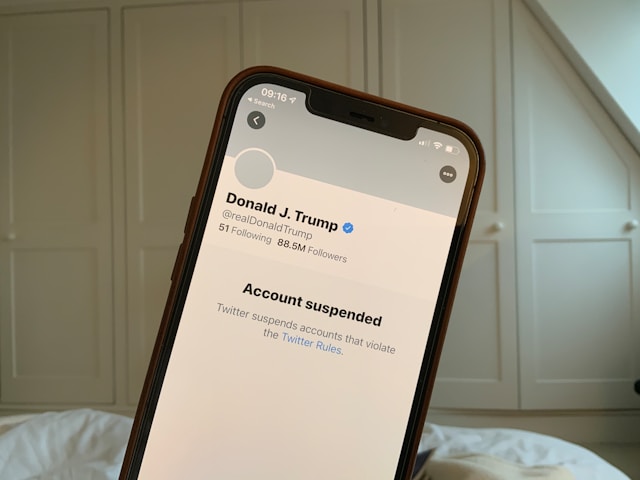
Xアカウントを停止させるには?
Xは、あなたがプラットフォームのルールやポリシーに違反した場合、あなたのアカウントを停止します。Xでは、データの共有やユーザーとのやりとりに関するいくつかの規則やポリシーが秩序を保っており、管理者はその実施に努めています。そのため、これらのルールに違反した場合、注意を促すためにXのアカウントが停止されることがあります。
しかし、多くの場合、Xは誰かがあなたを通報するとアカウントを停止します。ツイッターのユーザーであれば誰でも、罵詈雑言やプライバシー侵害であなたを通報することができます。また、あなたが自分の作品を盗用した場合、TwitterのDMCAを申請することもできます。アカウント停止にならないよう、Xで交流する際は注意してください。
Xで投稿を削除する方法 Xの簡単なステップで
Xシステムには、プラットフォーム上のすべてのデータとアクティビティを記録する広範なデータベースがあります。このデータのほとんどは、他の人が見ることができるようにあなたの上に表示されます。その一つがあなたの投稿です。
Xはあなたの最新3,200件の投稿を保持し、プラットフォーム上の誰もがあなたのアカウントからそれらを見ることができます。従って、フォロワーを集めるつもりなら、ツイートリストを魅力的で魅力的なものに保つこと。つまり、あなたのアカウントから無関係な投稿や古くなった投稿を取り除くことだ。
このような投稿は、X上で簡単に削除してアカウントから消すことができます。ここでは、Xの投稿を一括削除する方法を紹介します。
以下は、Xでツイートを削除するための3つのステップです:
- ツイートタブから消したいツイートを見つけて開きます。
- オーバーフローのアイコンをタップするとドロップダウンメニューが表示されます。
- アカウントからツイートを削除するには、ツイートを削除を選択します。
残念ながら、Xでは検索エンジンからすべてのツイートを消去することはできない。しかし、サードパーティのツールを使ってこれを実現することができる。また、自分のアカウントのツイートをすべて削除することもできる。多くの人は、 Xのアカウントを削除する方法を学ぶよりも、この方法を好む。
TweetEraserは、ワンクリックですべてのツイートを削除する方法を学ぶことができる優れたサードパーティ製アプリです。手頃な価格で効果的に ツイートを 消去 できる。このツールは、ツイートをシームレスにアーカイブにインポートすることができます。また、アカウントの自動ツイート削除をスケジュールすることもできます。今すぐTweetEraserをチェックして、Twitterタイムラインのフィルタリングとクリーニングを始めましょう!